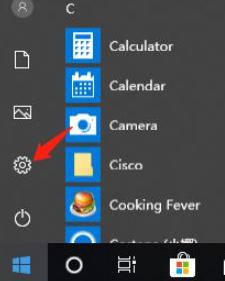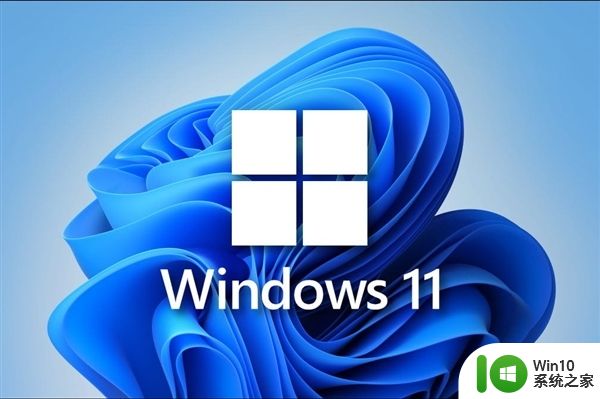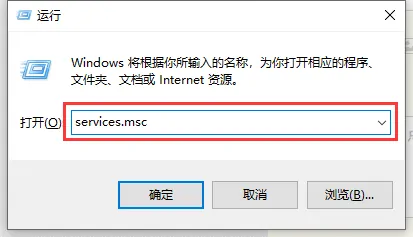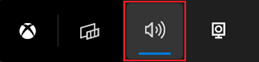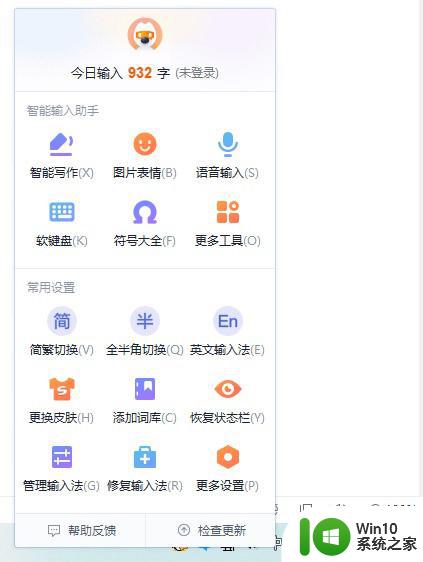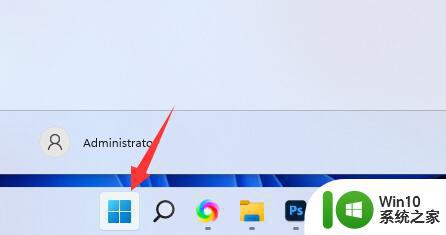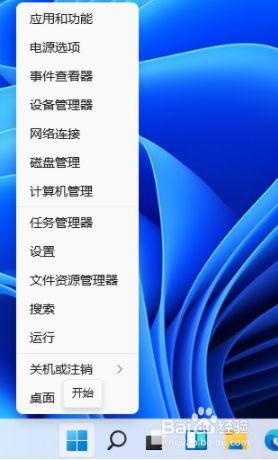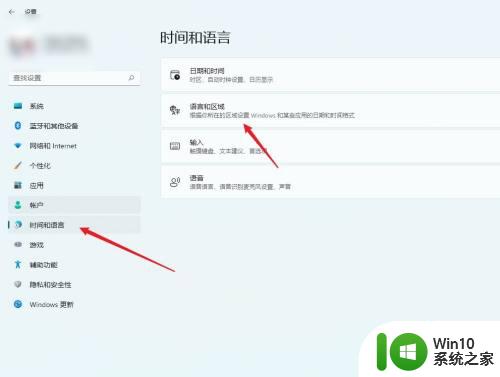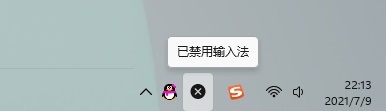win11输入法按不出来怎么办 win11切换不了输入法怎么解决
更新时间:2023-04-08 15:46:22作者:yang
在电脑上,你会遇到很多问题,就比如说输入法的问题,有很多用户喜欢使用其他输入法,但是需要切换输入法使用,这时却无法切换了一直按不出来,那么win11输入法怎么按都切换不出来怎么办呢,下面小编给大家分享解决该问题的方法。
解决方法:
1、右键windows11开始菜单图标,点击计算机管理。
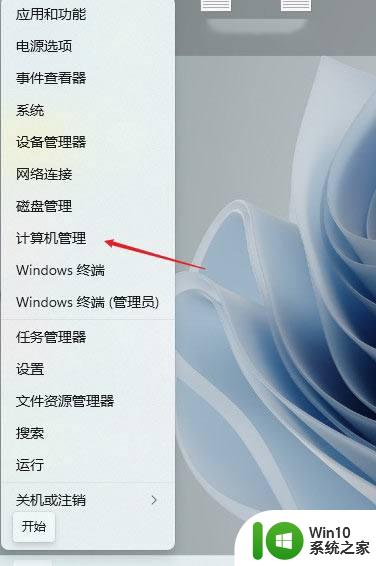
2、选择任务计划程序。
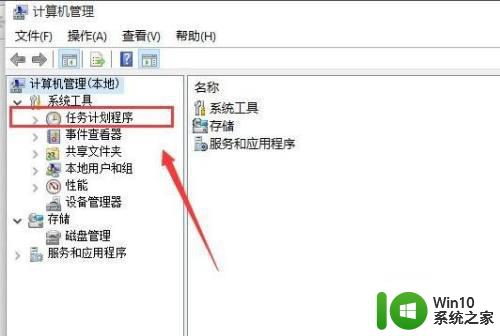
3、找到Windows目录下的TextServicesFramework文件。
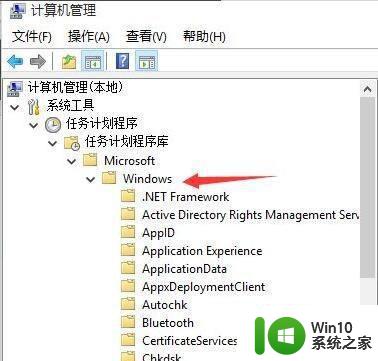
4、找到并选中右边窗口中的MsCtfMonitor选项。
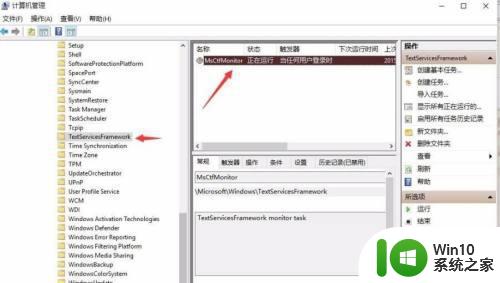
5、右键该选项,并点击运行。

6、当此处显示正在运行任务时,表示运行成功。

7、保存后关闭窗口,就可以正常切换使用输入法了。
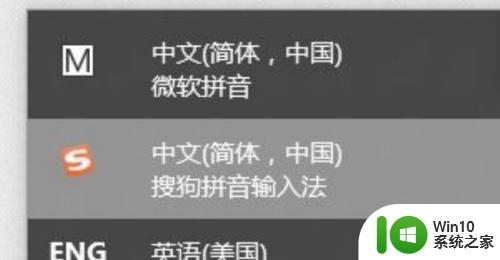
以上就是win11切换不了输入法的解决方法,同样无法切换输入法的,可以按上面的方法来进行解决。